¶ Details van de sessie
Wanneer de gebruiker op de pagina Sessieoverzicht op de sessienaam klikt, wordt de gebruiker naar de pagina Sessiedetails genavigeerd. De pagina met sessiegegevens is ook te bereiken via de optie ‘Details’ in het kebabmenu.
Het menu-item Details wordt gemarkeerd, waardoor de details van de sessie worden weergegeven. Op de pagina Sessiedetails worden broodkruimels boven aan de pagina weergegeven. De breadcrumb bevat koppelingen naar sessieoverzicht, sessienaam en details. Bij Klik op overzicht wordt de gebruiker naar de overzichtspagina van de sessie genavigeerd.
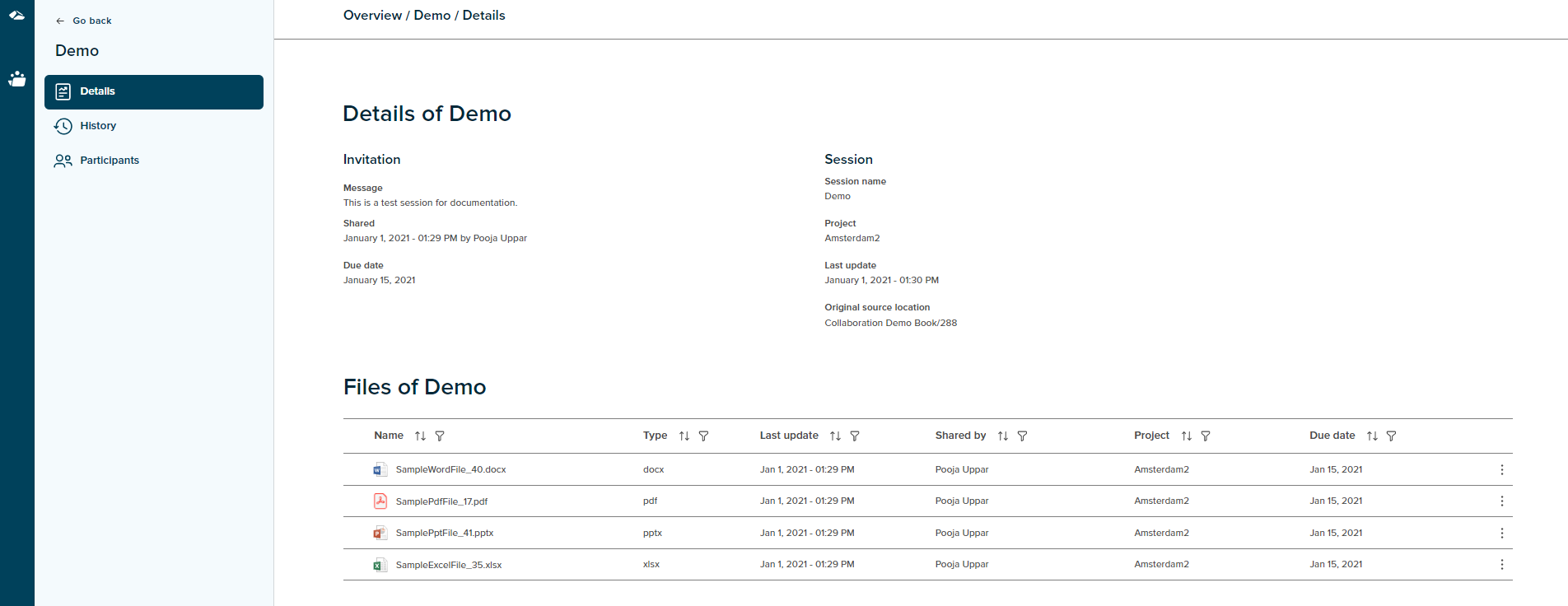
De pagina Sessiedetails heeft een menubalk aan de linkerkant, die de onderstaande items bevat
- Terug
Door op de link Ga terug te klikken, wordt de gebruiker naar de overzichtspagina van de sessie genavigeerd - Naam sessie
Toont de naam van de sessie
-Bijzonderheden
Toont de pagina met sessiedetails
-Geschiedenis
De geschiedenis van de sessiecontrole wordt op deze pagina weergegeven.
-Deelnemers
De optie Uitnodigen en Rechten worden alleen weergegeven voor de initiator van de sessie.
Uitnodigen
De sessie-initiator kan andere deelnemers uitnodigen via dit menu-item.
Rechten
De initiator van de sessie kan rechten op bestanden toewijzen aan de deelnemers.
De pagina Sessiedetails toont de Details van een sessie en de bestanden die aan de sessie zijn toegevoegd. De details omvatten Uitnodiging en Sessie details. De getoonde Uitnodiging gegevens zijn Bericht, Gedeeld en Vervaldatum.
- Bericht
Dit is de taakbeschrijving die door de sessie-initiator is ingevoerd tijdens het maken van de sessie.
-Gedeeld
Dit toont de tijdstempel wanneer een sessie wordt gemaakt.
-Vervaldag
De vervaldatum die is ingevoerd tijdens het maken van de sessie door de gebruiker wordt vermeld. Standaard wordt de vervaldatum berekend als twee weken vanaf de huidige datum.
De Sessie details omvatten sessienaam, projectnaam, Laatste update en Oorspronkelijke bronlocatie.
-
Naam sessie
De naam van de sessie die door de gebruiker is ingevoerd, wordt hier weergegeven. -
Projectnaam
De projectnaam die aan de sessienaam is gekoppeld, wordt weergegeven. Wanneer er geen project is geselecteerd, wordt dit als leeg weergegeven. -
Laatste update
Dit toont de tijdstempel wanneer een sessie is gemaakt of voor het laatst is bijgewerkt. -
Oorspronkelijke bronlocatie
Het vermeldt de documentnaam waartoe de sessie behoort, samen met het volgnummer.
Archief
In deze sectie wordt de lijst met bestanden weergegeven die een sessie-initiator aan een sessie toevoegt tijdens het maken van een sessie.
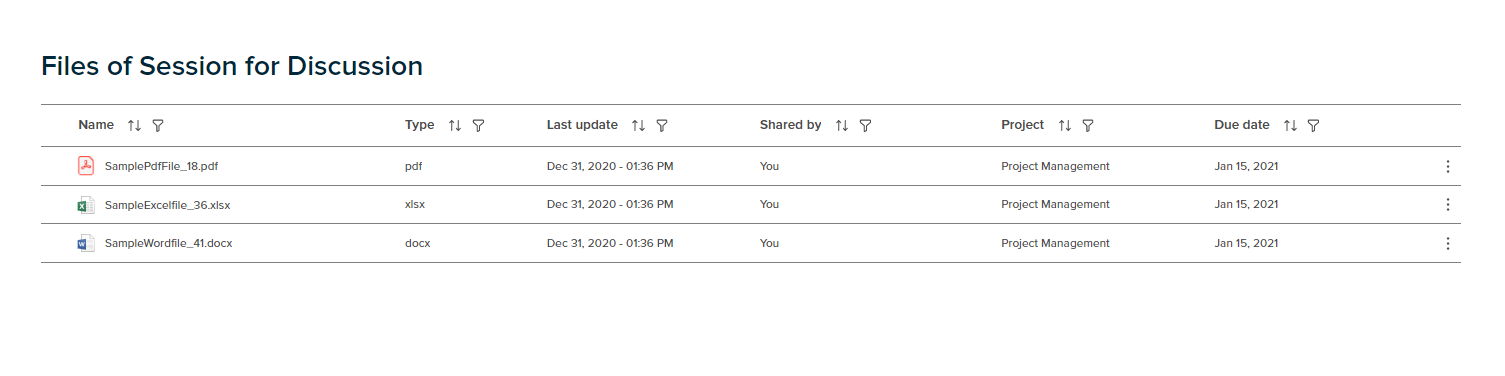
TDe pagina Sessiedetails heeft twee functies: ‘Details bewerken’ en ‘Sessie beëindigen’.
- Details bewerken
Met de functie Details bewerken kan een sessie-initiator de sessiedetails bewerken. De velden die kunnen worden bewerkt, zijn bericht, vervaldatum, sessienaam en project. Sessienaam is het enige vereiste veld. De knop ‘Wijzigingen opslaan’ is alleen ingeschakeld wanneer de gebruiker inhoud bewerkt.
Door op de knop ‘Annuleren’ te klikken, wordt de gebruiker naar de detailpagina genavigeerd en worden er geen wijzigingen opgeslagen.
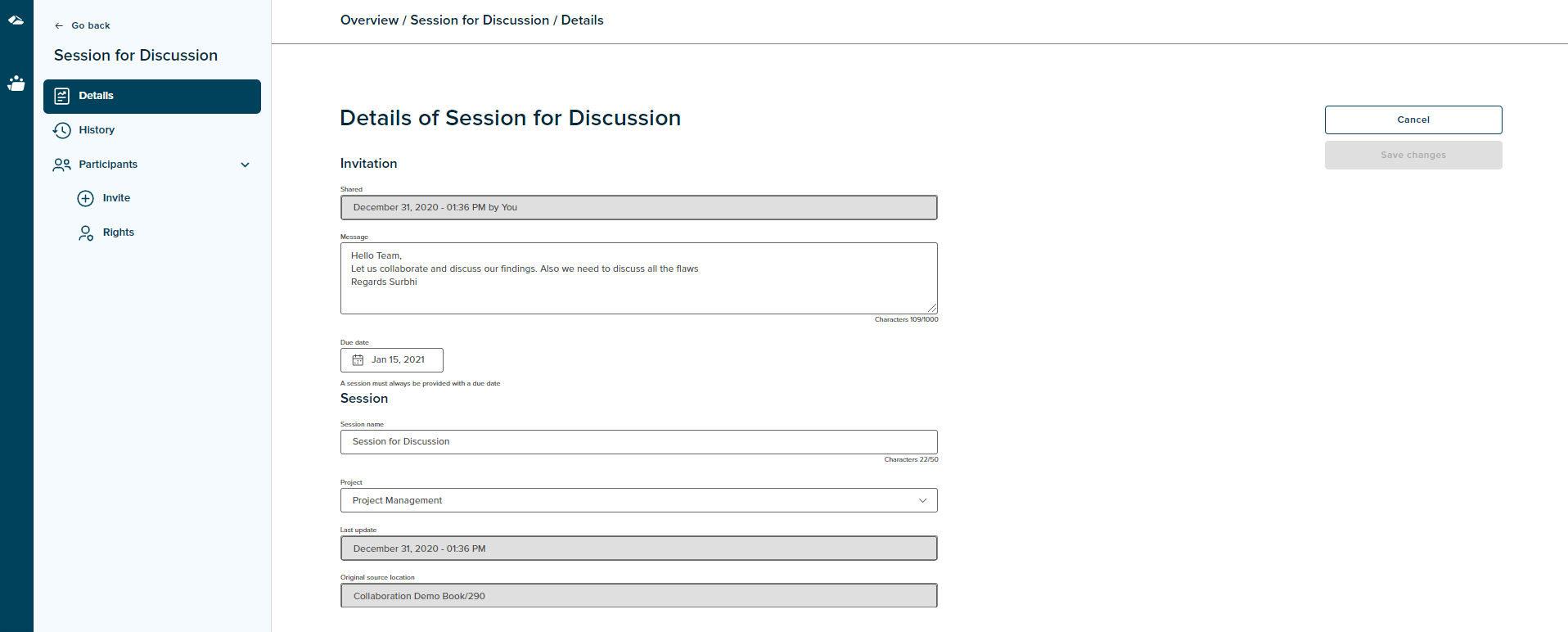
- Einde sessie
Met de functie Sessie beëindigen kan een sessie-initiator de huidige sessie beëindigen. Bij het klikken erop wordt een bevestigingspop-up weergegeven met twee opties: 'Nee, ik ben niet", en “Ja, ik weet het zeker”. Bij het klikken op de knop 'Nee, ik ben niet" wordt de gebruiker teruggeleid naar de pagina met sessiedetails. Als u op de knop “Ja, ik weet het zeker” klikt, eindigt de sessie en wordt de sessienaam verwijderd uit de lijst op de overzichtspagina van de sessie.
Functies op deze pagina omvatten:
Filters
Elk veld in de tabel heeft een filterpictogram ernaast. Als u op een pictogram klikt, verschijnt de filterpop-up en worden alle items in de lijst weergegeven. De pop-up bevat de optie Alles selecteren, Oplopend, Aflopend en zoekveldvak. De gebruiker kan naar de vereiste inhoud zoeken door deze in het zoekvak te typen. De gebruiker kan een of meer items selecteren door het selectievakje in te schakelen. Eenmaal geselecteerd, klikt u op de knop ‘Toepassen’ om de wijzigingen toe te passen. Klik op de knop Annuleren om de wijzigingen te verwijderen.
Soort
Er is een sorteerpictogram aanwezig voor elk veld waarmee een gebruiker de gegevens kan sorteren en weergeven in oplopende of aflopende of in een standaardvolgorde.
Paginering
Gebruiker kan het aantal items dat per pagina wordt weergegeven bepalen met behulp van de knop ‘Records per pagina’ onderaan de pagina. Het bevat verschillende opties, d.w.z. 10,15,30,50. Deze waarde geeft het aantal items weer dat per pagina moet worden weergegeven. Als het aantal items per pagina de limiet overschrijdt, wordt de functie ‘Volgende’ en ‘vorige’ pagina ingeschakeld in de rechterbenedenhoek en kan de gebruiker heen en weer navigeren tussen de pagina’s.